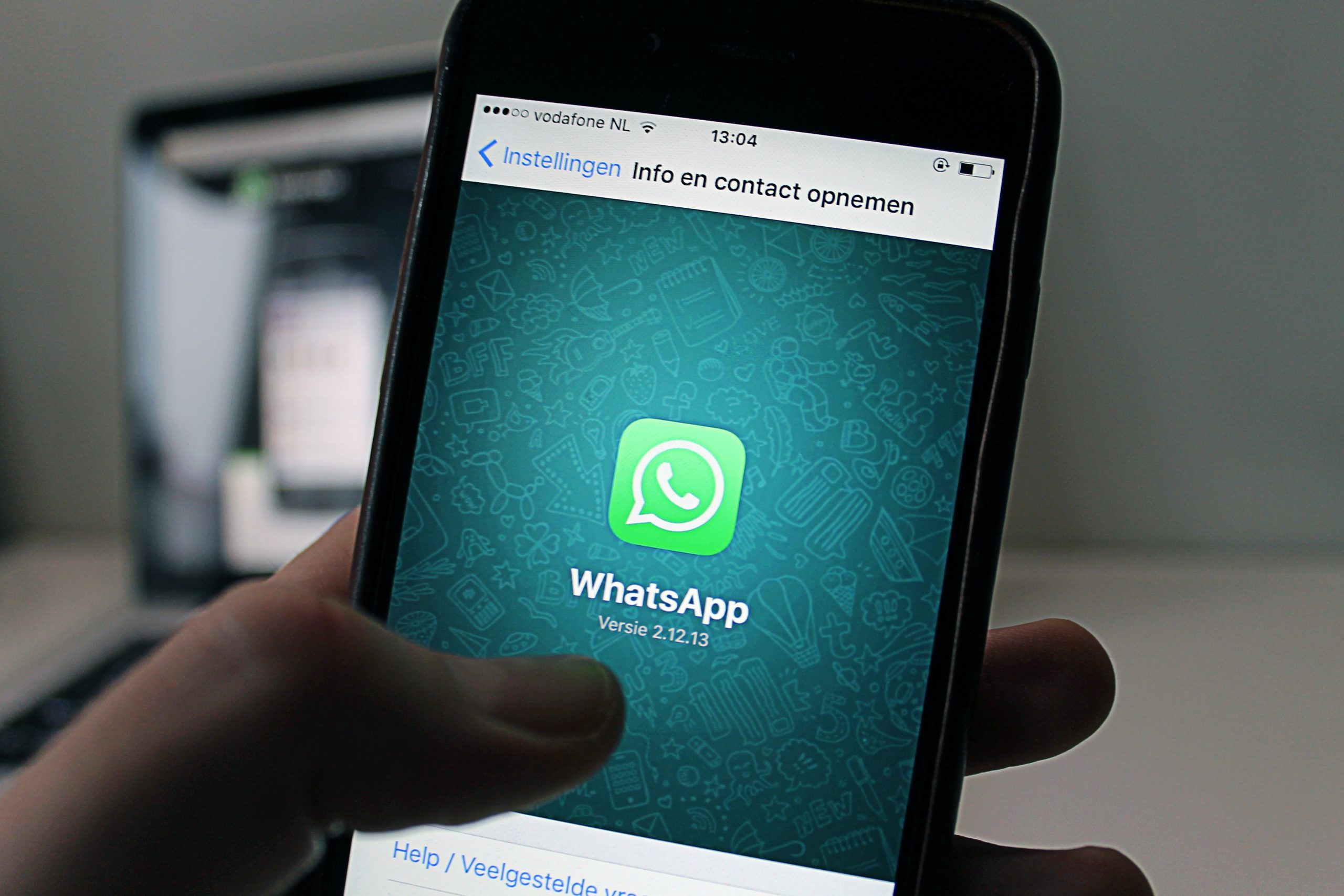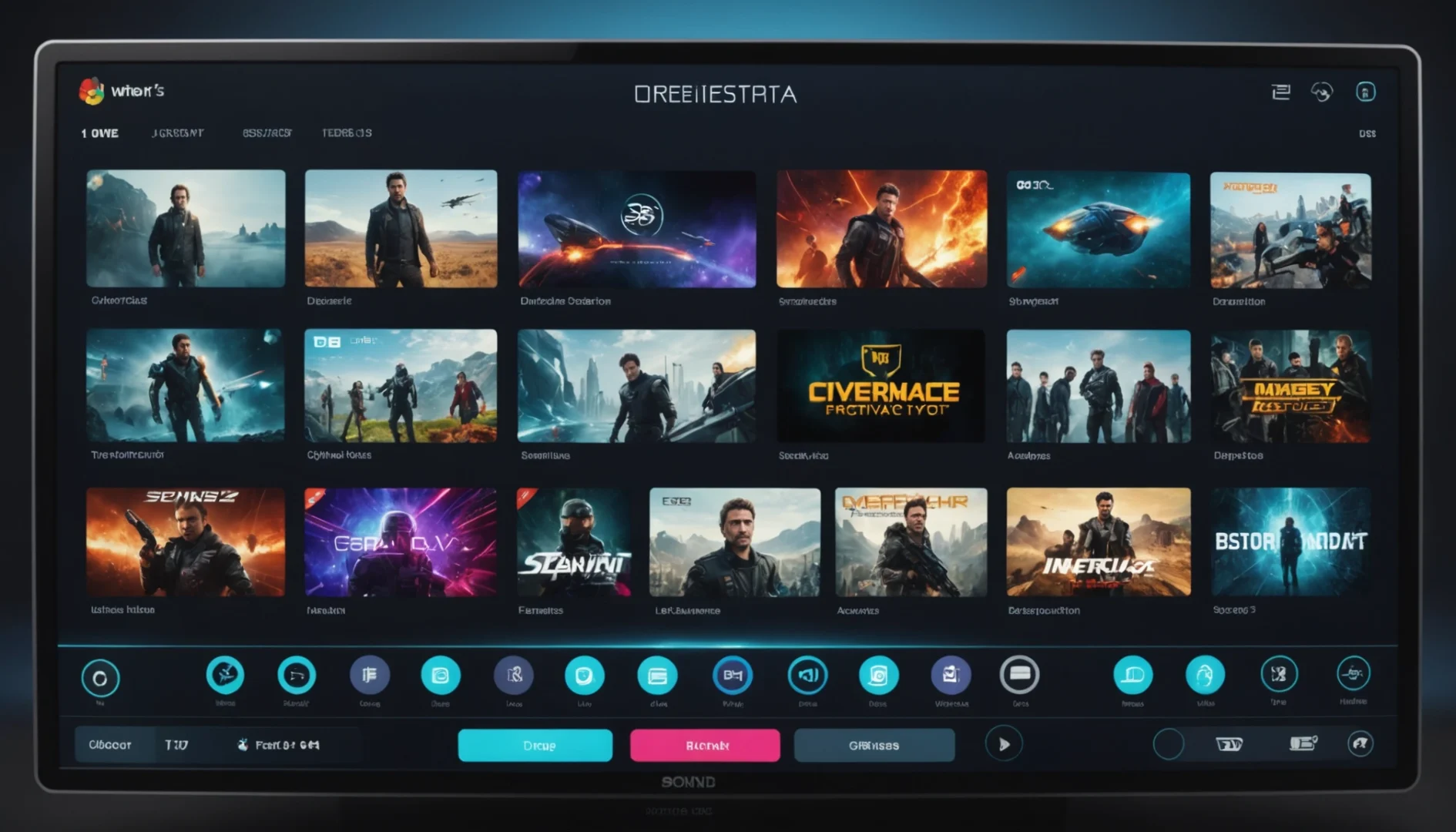Question: Je reçois souvent des messages WhatsApp d’amis avec du texte en gras. J’ai essayé de chercher la fonction de texte en gras dans WhatsApp mais je n’ai pas trouvé d’option pour le faire. Comment mettre le texte en gras dans WhatsApp ?
Réponse : Si vous souhaitez formater du texte dans WhatsApp Messenger pour avoir du texte en gras, en italique, en monospace ou barré, suivez les étapes suivantes.
Comment mettre du texte en gras dans WhatsApp
Pour mettre du texte en gras dans WhatsApp :
Tapez votre message Tapez et maintenez le doigt sur l’un des mots du message. Vous remarquerez que les icônes de mise en forme sont apparues en haut de l’écran. Tapez sur B pour mettre votre texte en gras.
Alternativement, vous pouvez placer un astérisque * des deux côtés du texte pour le mettre en gras. Par exemple, *Ce texte est en gras* fera apparaître ce texte comme Ce texte est en gras. Vous pouvez également ne mettre en gras que certaines parties du texte. Par exemple, la commande Ce texte est en *gras* produira ce qui suit : Ce texte est en gras.
Comment mettre un texte en italique dans WhatsApp
Pour mettre en italique votre texte dans WhatsApp :
Tapez votre message Tapez et maintenez le doigt sur l’un des mots du message. Vous remarquerez que les icônes de mise en forme sont apparues en haut de l’écran. Tapez sur I pour mettre votre texte en italique.
Alternativement, vous pouvez placer un trait de soulignement _ des deux côtés du texte pour le mettre en italique. Par exemple, _Ce texte est en italique_ fera en sorte que ce texte apparaisse comme Ce texte est en italique. Vous pouvez également ne mettre en italique que certaines parties du texte. Par exemple, si vous tapez Ce texte est en _italique_, vous obtiendrez le texte suivant : Ce texte est en italique.
Comment barrer du texte dans WhatsApp
La fonction barrée n’est pas disponible sous forme d’icône dans certaines versions de WhatsApp. L’action doit donc être effectuée manuellement à l’aide de symboles. Afin de rendre le texte barré, vous devez mettre un symbole tilde ~ sur les deux tailles du texte. Le symbole du tilde est un peu difficile à trouver. Appuyez sur le bouton Sym de votre clavier et ensuite sur le bouton 1/2 pour localiser le symbole tilde ~. ~Ce texte est barré~ fera apparaître ce texte comme C̶e̶ ̶t̶e̶x̶t̶e̶ ̶e̶s̶t̶ ̶b̶a̶r̶r̶é̶. Vous pouvez également faire en sorte que seules certaines parties du texte soient biffées. Par exemple, Ce texte est ~ barré~ générera ce qui suit : Ce texte est b̶a̶r̶r̶é̶.
Texte monospace dans WhatsApp
Si vous vous demandez ce que monospace texte est, il s’agit essentiellement d’un type de police où les lettres et les caractères occupent chacun la même quantité de largeur horizontale. Ce texte est généralement utilisé pour afficher un morceau de code. Afin d’utiliser la police monospace dans WhatsApp, utilisez trois symboles backticks ` ` ` de part et d’autre du texte. Ainsi, ` `MONOSPACE` ` générera une police monospace comme celle au-dessus de ce paragraphe dans WhatsApp. Notez que pour les besoins de la démonstration, des espaces ont été saisis entre les backticks ; cependant, ces espaces ne sont pas nécessaires.
Utilisation d’une combinaison de texte en gras, italique et barré
Vous pouvez également utiliser une combinaison des formats ci-dessus dans WhatsApp. Par exemple, essayez de taper ce qui suit : ~*_TEST_*~. Cela générera le texte suivant : TEST. Comme vous pouvez le constater, le texte est en gras, en italique et barré. Veillez simplement à placer les symboles dans l’ordre de leur apparition.